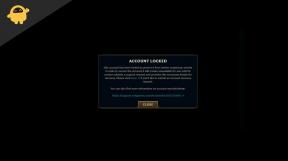כיצד לשרש את Moto G40 Fusion באמצעות Magisk ללא TWRP
Miscellanea / / August 04, 2021
במדריך זה, שיתפנו אתכם בשלבים לשורש מוטורולה מוטו G40 פיוז'ן (שם קוד האנוי) באמצעות Magisk ללא TWRP בצורה מאוד פשוטה להקלתכם.
על מנת להשריש את ה- Moto G40 Fusion שלך, נשתמש ב- Magisk כדי לתקן את תמונת האתחול המלאי ולהבהב אותה למחיצת אתחול המכשיר שלך. עכשיו, אם אתה שואל מדוע מג'יסק? זהו תהליך שורש נטול מערכת שאינו מתעסק במחיצות המערכת תוך שהוא מאפשר גישה לשורש. Magisk יכול גם להסתיר אמצעי אבטחה מקוונים כדי לעבוד בצורה נכונה כמו אפליקציות בנקאיות, SafetyNet וכו '.

בצע את המדריך המלא לעומק יחד עם הדרישות והקישורים להורדה למטה.
אַזהָרָה:
אנו ב- GetDroidTips לא יהיו אחראים לכל סוג של שגיאה או נזק המתרחשים לטלפון שלך במהלך או אחרי ביצוע מדריך זה או מהבהב כל קובץ. אתה צריך לדעת מה אתה עושה. קח גיבוי מלא בהתחלה והמשיך על אחריותך בלבד!
תוכן העמוד
-
דרישות מקדימות:
- טען את הטלפון שלך
- אתה צריך מחשב או מחשב נייד
- הורד בינאריות ADB ו- Fastboot:
- קח גיבוי מלא
- הורד מנהלי התקן USB
- בטל את נעילת האתחול:
- מכשיר נתמך וקושחתו:
- חלץ את תמונת האתחול:
- 1. כיצד לחלץ ולתקן את Boot.image באמצעות Magisk?
-
2. שלבים להתקנת תמונת האתחול המותקנת ב- Moto G40 Fusion
- צעדים לאימות השורש חסר המערכת
דרישות מקדימות:
הקפד לבצע את ההוראות בזה אחר זה בכדי לשרש את מכשירך בהצלחה.
טען את הטלפון שלך
עליכם לוודא כי מוטורולה G40 Fusion טעונה כ- 60% לפני הפעלתו לשם ביטול נעילת האתחול, כדי להימנע מבעיות בלולאת האתחול במהלך תהליך הנעילה.
אתה צריך מחשב או מחשב נייד
כדי להשריש, אנו משתמשים בכלי adb ו- fastboot, לכן הקפד להשתמש במחשב או במחשב נייד בכדי לבצע את תהליך ההשרשה הזה בהצלחה.
הורד בינאריות ADB ו- Fastboot:
הקפד להוריד את קובץ ה- binaries של adb ו- fastboot האחרון במחשב שלך. יש לנו צעד מלא כיצד הורד והתקן את הכלי adb ו- fastboot במחשב שלך.
קח גיבוי מלא
לפני שפותחים את נעילת האתחול, אחד הדברים החשובים ביותר שעליך לעשות בטלפון שלך הוא לקחת גיבוי מלא של הטלפון שלך. לשם כך, תוכלו לעקוב אחר המדריך בלחיצה על הקישור למטה:
- כיצד לגבות את הנתונים שלך במכשיר אנדרואיד
הורד מנהלי התקן USB
על מנת לגרום ל- Moto G40 Fusion שלך להיות מוכר על ידי המחשב האישי שלך, עליך להתקין במחשב שלך מנהלי התקן USB מתאימים המתאימים לטלפון שלך. ולשם כך, תוכלו ללחוץ על הקישור למטה כדי להוריד את מנהלי ההתקנים הנכונים של Motorola USB במחשב האישי שלכם.
פרסומות
- מנהלי התקני USB של מוטורולה
בטל את נעילת האתחול:
ביטול נעילת מטען האתחול של ההתקן והתקנת root יבטל את אחריות הטלפון שלך (אם רלוונטי). התהליך גם ימחק את כל הנתונים הפנימיים. אנו ממליצים שתתחיל לבצע גיבוי מלא של נתוני המכשיר לפני שתעשה דבר. GetDroidTips לא תהיה אחראית לכל סוג של לולאות אתחול או קריסות או נזק למכשירים שלך בזמן / אחרי ביצוע מדריך זה. המשיכו על אחריותכם בלבד.
כדי לשרש את המכשיר שלך, תחילה עליך לבטל את נעילת האתחול בו. ערכנו הדרכה מלאה בנושא כיצד לפתוח את מטען האתחול בכל מכשיר של מוטורולה.
מכשיר נתמך וקושחתו:
על מנת לשרש את המכשיר שלך, עליך להוריד את הקושחה המדויקת למכשיר שלך. לדוגמא, אם אתה מריץ את מספר ה- build RRTS31.Q1-20-14-2, עליך להוריד את אותה build ולחלץ אותה באמצעות השלב הבא.
מוטורולה מוטו G40 Fusion קושחת פלאש
פרסומות
חלץ את תמונת האתחול:
לאחר שהורדתם, השלב הבא הוא חילוץ קובץ ה- zip של הקושחה במחשב האישי. תוכלו לעקוב אחר המדריך שלנו:
1. כיצד לחלץ ולתקן את Boot.image באמצעות Magisk?
- קודם כל, הורד וחלץ את ה- ROM למחשב האישי שלך.
- חבר את המכשיר באמצעות כבל USB והעתק רק את קובץ boot.img מהתיקייה שחולצה לאחסון המכשיר שלך
- לְהַשִׁיק מנהל Magisk. כאשר מופיע חלון קופץ המבקש להתקין את Magisk, בחר INSTALL ובחר התקן שוב.
- הקש על "קובץ תמונת אתחול תיקון".

- נווט לאחסון פנימי ובחר את תמונת האתחול של הטלפון שהעברת קודם לכן.
- המתן כמה שניות. מג'יסק יתחיל לתיקון תמונת האתחול
- לאחר שתמונת האתחול תוקנה, העתק את "patched_boot.img" מהאחסון הפנימי והחלף אותה באותה תיקיית ROM שחולצה במחשב שלך.
עכשיו אתה יכול לבצע את השלב השני כדי להבהב את קובץ תמונת האתחול המתוקן.
2. שלבים להתקנת תמונת האתחול המותקנת ב- Moto G40 Fusion
עקוב אחר המדריך המתאים להתקנת תמונת Boot Boot על Moto G40 Fusion מהקישור הבא:
- כעת הוצא את הכלי ADB & Fastboot ואז העבר את קובץ תמונת האתחול המתוקן לאותה תיקייה.
- לחץ והחזק את מקש Shift + לחיצה באמצעות לחצן העכבר הימני כדי לפתוח את חלון הפקודה / PowerShell.
- לאחר מכן, הזן את הפקודה הבאה כדי להבהב את "patched_boot.img" כדי להתקין את Magisk ולהשרש את מכשיר ה- Android שלך:
אתחול פלאש fastboot patched_boot.img
- עבור מכשירים עם מערכת מחיצה A / B, עליך להשתמש בפקודות הבאות:
fastboot flash boot_a patched_boot.img fastboot flash boot_b patched_boot.img
אנא החלף [patched_boot.img] עם שם קובץ תמונת האתחול שהורדת ואחריו הסיומת .img.
- המתן לסיום תהליך ההבהוב.
- לבסוף, הקלד את הפקודה לאתחל את המכשיר שלך.
אתחול מהיר מחדש
- זהו זה.
צעדים לאימות השורש חסר המערכת
- הפעל את אפליקציית Magisk Manager במכשיר שלך.
- כעת, על מנת לאמת את גישת השורש חסרת המערכת בטלפון שלך, תראה את מסך הסטטוס. כאן כל האפשרויות צריכות להיות מסומנות בירוק אם מושרשות כהלכה. אם כן, פירוש הדבר שעקפת בהצלחה גם את המדד של Google SafetyNet.
זהו זה, חבר'ה. אנו מקווים שמצאת מדריך זה שימושי ושורשת בהצלחה את מכשיר ה- Motorola Moto G40 Fusion שלך. לכל שאלה, אל תהסס לשאול בתגובות למטה.